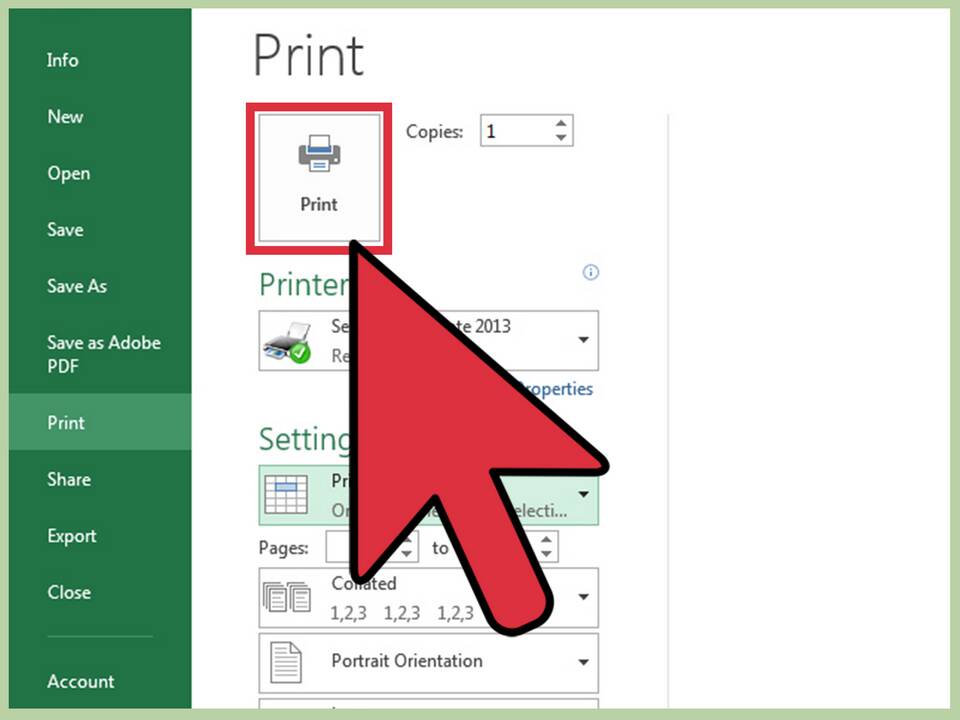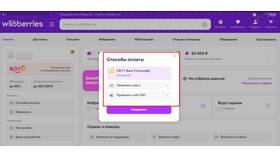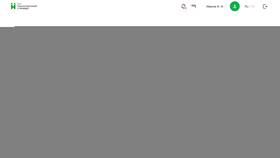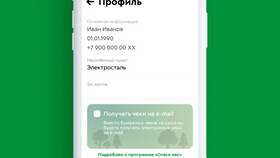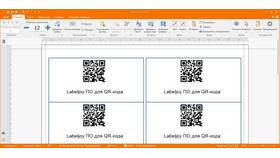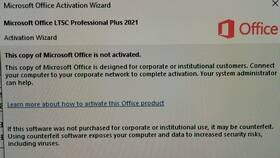Как распечатать документ Excel
Содержание
Основные способы печати
| Метод | Описание |
| Быстрая печать | Печать всего документа без настроек |
| Настраиваемая печать | Печать с выбором параметров |
| Печать выделенной области | Печать только выбранных ячеек |
Пошаговая инструкция печати
Подготовка документа к печати
- Откройте нужный файл в Excel
- Проверьте данные на корректность
- Выберите вкладку "Разметка страницы"
- Настройте поля, ориентацию и размер бумаги
Настройка области печати
- Выделите ячейки для печати
- Перейдите в "Разметка страницы" → "Область печати"
- Выберите "Задать область печати"
- Проверьте разбиение на страницы через "Предварительный просмотр"
Печать документа
| Действие | Инструкция |
| Стандартная печать | Файл → Печать → Выберите принтер → Печать |
| Печать нескольких копий | Укажите количество копий в настройках печати |
| Печать определенных страниц | Введите номера страниц в поле "Страницы" |
Полезные советы по печати
- Используйте "Предварительный просмотр" перед печатью
- Для больших таблиц установите "Масштаб по ширине страницы"
- Перед печатью проверьте границы печати через "Разметку страницы"
- Для экономии бумаги используйте двустороннюю печать
Решение частых проблем
| Проблема | Решение |
| Обрезанные данные | Настройте поля или измените масштаб |
| Пустые страницы | Очистите лишние ячейки и перепроверьте область печати |
| Не печатаются границы | Проверьте настройки границ в "Формат ячеек" |
Печать с определенными настройками
- Выберите "Файл" → "Печать"
- Укажите принтер и количество копий
- Выберите "Настройки печати"
- Настройте параметры: страницы, односторонняя/двусторонняя печать
- Нажмите "Печать"